发布时间:2024-08-27 16:38:22 来源:转转大师 阅读量:3573
跳过文章,直接HEIC转图片在线转换免费>> AI摘要
AI摘要本文介绍了将HEIC图片批量转换为JPG格式的三种方法:使用专业的图片转换软件、利用在线转换工具以及使用苹果设备自带功能(仅Mac用户)。其中,专业软件和在线工具操作简单高效,而Mac用户的自带功能相对复杂。在进行转换前,建议备份原始文件,并根据需求选择合适的工具和方法。通过这些方法,用户可以轻松实现HEIC到JPG的批量转换,提升图片分享和编辑的便利性。
摘要由平台通过智能技术生成
在数字摄影和移动设备日益普及的今天,HEIC格式作为苹果设备专用的图片格式,凭借其高效的压缩和优秀的图像质量,受到了广大用户的喜爱。然而,由于兼容性问题,许多非苹果设备或软件无法直接打开和编辑HEIC图片。因此,heic怎么批量转jpg图片成为了一个常见的需求。本文将为您介绍几种简单高效的方法,帮助您轻松实现HEIC到JPG的批量转换。
专业的图片转换软件通常支持多种格式之间的批量转换,包括HEIC到JPG的转换。下面以转转大师图片转换工具操作为例。
操作如下:
1、下载安装客户端,安装并打开。
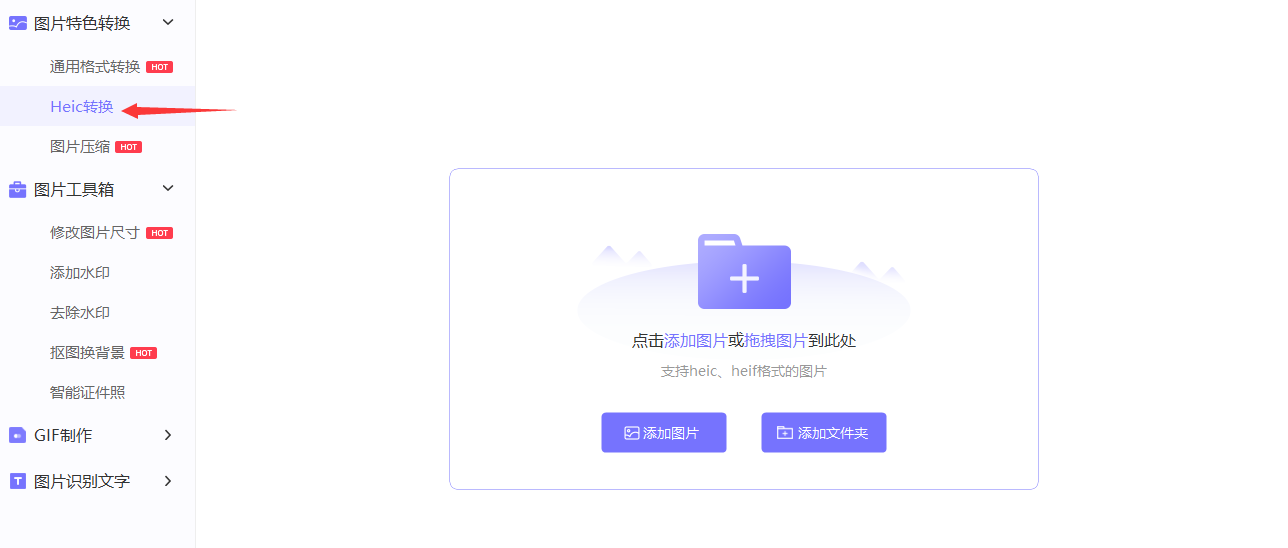
2、选择heic转换,上传图片。
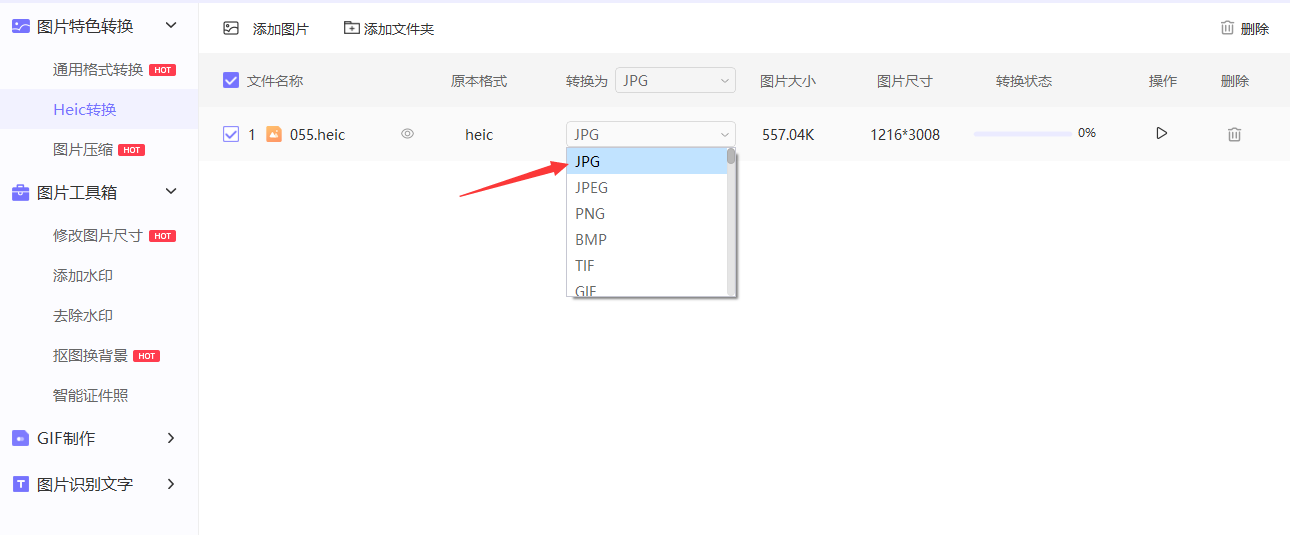
3、选择输出格式为jpg,其他设置可以按需设置,点击开始转换。
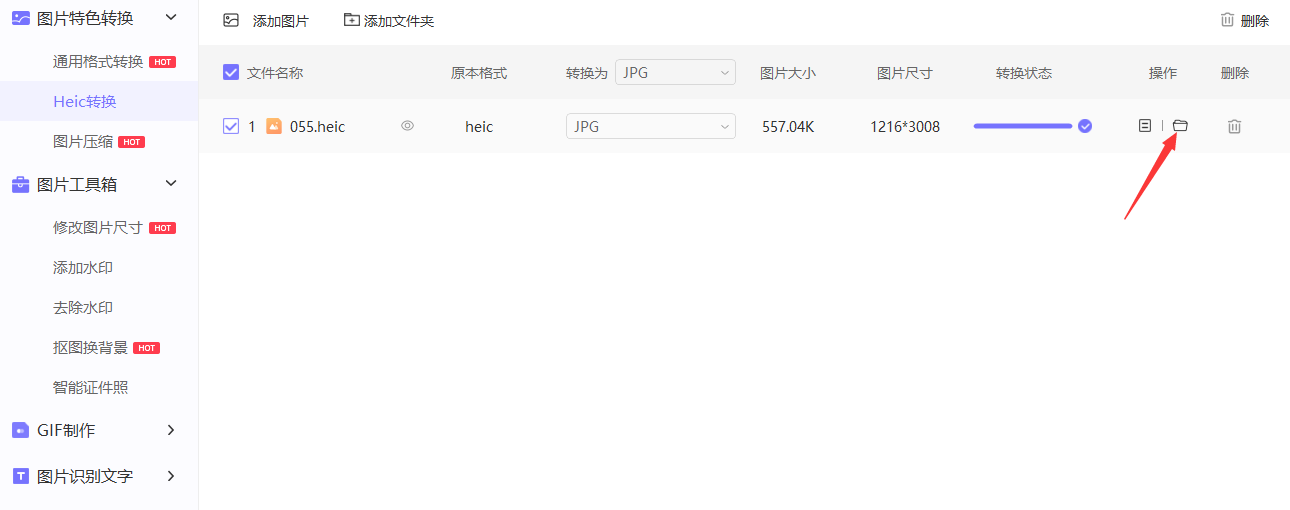
4、转换成功,打开即可查看。
除了专业的软件外,您还可以使用在线转换工具来实现HEIC到JPG的批量转换。这些在线工具无需安装任何软件,只需在浏览器中打开相应的网站即可。下面以转转大师在线heic转jpg操作为例。
操作如下:
1、打开在线heic转jpg网址https://pdftoword.55.la/heic2img/
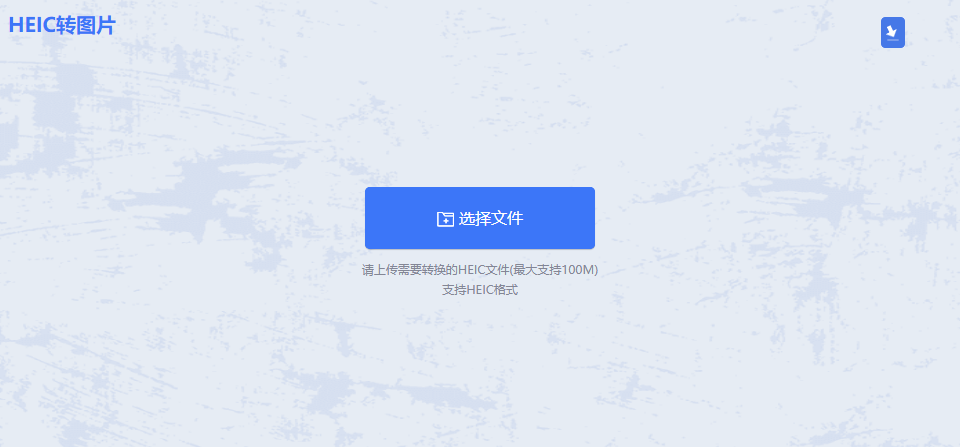
2、上传要转换的heic格式图片,图片最大支持100m,超过的话,建议客户端转换哦。
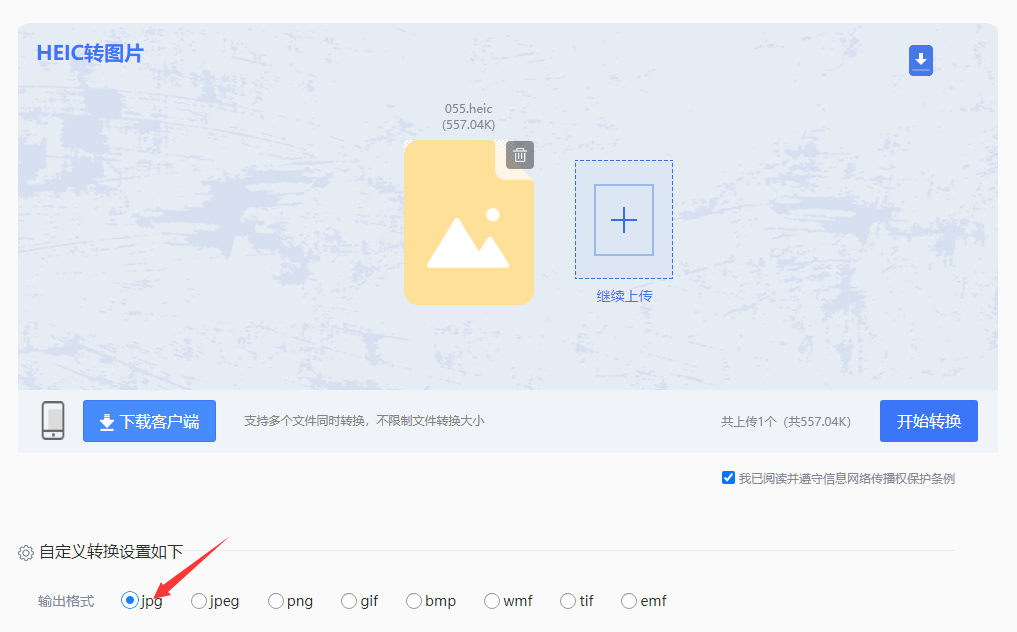
3、图片上传后选择要转换的格式:jpg,然后点击开始转换,等待转换完成。
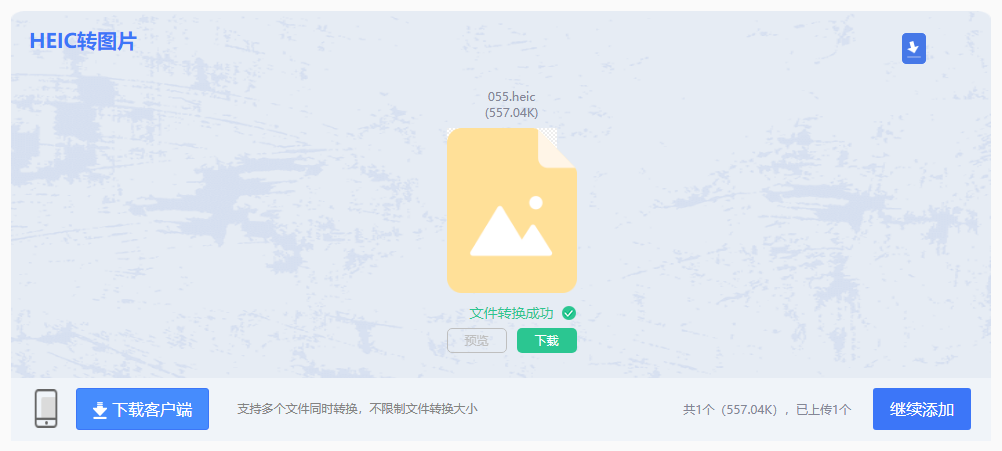
4、转换完成,点击立即下载就行,是不是很快呢?
对于使用Mac系统的用户来说,虽然Mac自带的“预览”应用不支持批量转换HEIC图片为JPG格式,但可以通过“自动化”功能(Automator)来创建一个工作流,实现批量转换的目的。不过,这种方法相对复杂,不太适合普通用户。
另外,Mac用户还可以使用第三方应用如“ImageMagick”等来实现批量转换。这些应用通常提供了命令行界面和图形用户界面两种操作方式,用户可以根据自己的喜好选择合适的方式进行操作。
以上就是今天小编为大家分享heic怎么批量转jpg图片的方法介绍啦!将HEIC图片批量转换为JPG格式有多种方法可供选择。您可以根据自己的需求和实际情况选择合适的方法进行转换。希望本文能够帮助您轻松实现HEIC到JPG的批量转换,享受更广泛的图片分享和编辑体验。
【heic怎么批量转jpg图片?教你三种简单的图片格式转换方法!】相关推荐文章: 返回转转大师首页>>
我们期待您的意见和建议: